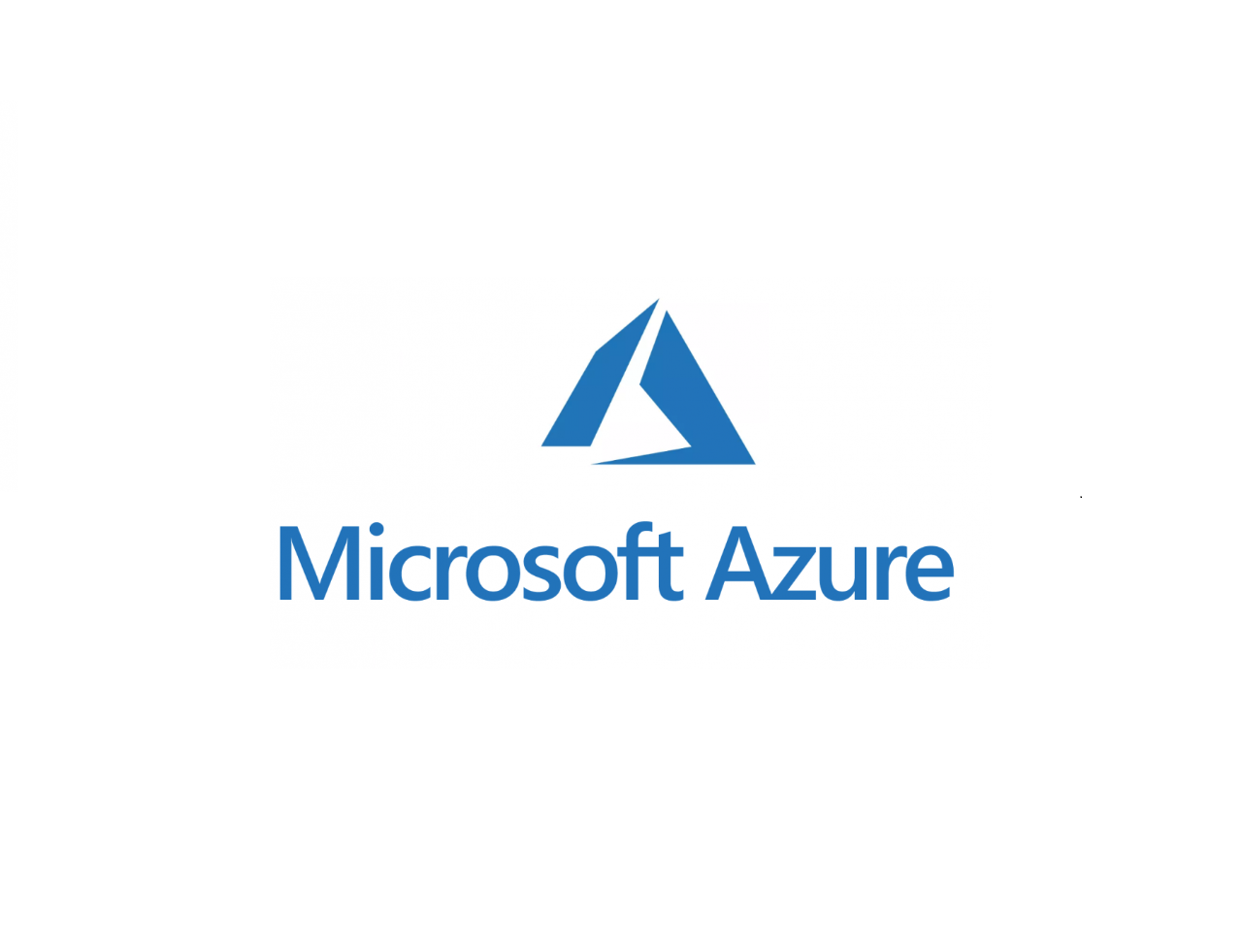Merhaba
Azure Backup hizmeti, Microsoft Azure bulutundaki verilerinizi yedekleyip kurtarmaya yönelik basit, güvenli ve uygun maliyetli çözümler sunar.
Neleri Yedekleyebilirim ?
- Şirket içi – Microsoft Azure Kurtarma Hizmetleri (MARS) aracısını kullanarak dosyaları, klasörleri, sistem durumunu yedekleyin. Veya şirket içi VM’leri (Hyper-V ve VMware) ve diğer şirket içi iş yüklerini korumak için DPM veya Azure Backup Sunucusu (MABS) aracısını kullanın
- Azure VM’leri – MARS aracısını kullanarak tüm Windows/Linux VM’lerini yedekleyin (yedekleme uzantılarını kullanarak) veya dosyaları, klasörleri ve sistem durumunu yedekleyin.
- Azure Yönetilen Diskler – Azure Yönetilen Diskler’i geri alma
- Azure Dosyalar paylaşımları – Azure Dosya paylaşımlarını depolama hesabına geri alma
- Azure VM’lerinde SQL Server Azure VM’lerinde – çalışan SQL Server veritabanlarını geri alma
- Azure VM’lerindeki veritabanlarını SAP HANA Azure VM’lerinde – çalışan veritabanlarını geri SAP HANA
- PostgreSQL için Azure Veritabanı sunucuları – Azure PostgreSQL veritabanlarını geri alma ve yedeklemeleri 10 yıla kadar saklama
- Azure Blobları – Azure Blobları için işletimsel yedeklemeye genel bakış
Azure Backup’ı Neden Kullanmalısınız ?
Azure Backup şu önemli avantajları sunar:
- Şirket içi yedekleme yükünü boşaltma: Azure Backup, şirket içi kaynaklarınızı buluta yedeklemek için basit bir çözüm sunar. Karmaşık şirket içi yedekleme çözümleri dağıtmaya gerek kalmadan kısa ve uzun süreli yedekleme alın.
- Azure IaaS VM’lerini yedekleme: Azure Backup özgün verilerin yanlışlıkla yok edilmesine karşı koruma sağlamak için bağımsız ve yalıtılmış yedeklemeler sağlar. Yedekler, yerleşik kurtarma noktası yönetim özelliklerine sahip Kurtarma Hizmetleri kasasında depolanır. Yapılandırma ve ölçeklenebilirlik basittir, yedeklemeler iyileştirilir ve gerektiğinde kolayca geri yükleyebilirsiniz.
- Kolayca ölçeklendirin– Azure Backup bakım veya izleme yükü olmadan yüksek kullanılabilirlik sunmak için Azure bulutunun temel gücünü ve sınırsız ölçeğini kullanır.
- Sınırsız veri aktarımı alma: Azure Backup aktardığınız gelen veya giden veri miktarını sınırlamaz ya da aktarılan veriler için ücret almaz.
- Giden veriler, geri yükleme işlemi sırasında bir Kurtarma Hizmetleri kasasından aktarılan verileri tanımlar.
- Büyük miktarda veriyi içeri aktarmak için Azure İçeri/Dışarı Aktarma hizmetini kullanarak çevrimdışı ilk yedekleme gerçekleştirirseniz, gelen verilerle ilişkili bir maliyet söz konusu olur. Daha fazla bilgi edinin.
- Verileri güvenli tutun: Azure Backup aktarımdaki ve bekleyen verilerin güvenliğini sağlamaya yönelik çözümler sağlar.
- Merkezi izleme ve yönetim: Azure Backup, Kurtarma Hizmetleri kasasında yerleşik izleme ve uyarı özellikleri sağlar. Bu özellikler ek yönetim altyapısı olmadan kullanılabilir. Ayrıca Azure İzleyici’yi kullanarak izleme ve raporlamanızın ölçeğini artırabilirsiniz.
- Uygulamayla tutarlı yedeklemeler alma: Uygulamayla tutarlı yedekleme, kurtarma noktasının yedek kopyayı geri yüklemek için gerekli tüm verilere sahip olduğu anlamına gelir. Azure Backup, verileri geri yüklemek için ek düzeltmelerin gerekli olmadığından emin olan uygulamayla tutarlı yedeklemeler sağlar. Uygulamayla tutarlı verilerin geri yüklenmesi, geri yükleme süresini azaltarak hizmetlerinizin kısa süre içinde çalışır hale gelmesini sağlar.
- Kısa ve uzun vadeli verileri koruma: Kısa süreli ve uzun süreli veri saklama için Kurtarma Hizmetleri kasalarını kullanabilirsiniz.
- Otomatik depolama yönetimi – Karma ortamlar genelde heterojen depolamaya (bazıları şirket içi, bazıları ise bulutta olan) ihtiyaç duyar. Azure Backup ile şirket içi depolama cihazlarını kullanmanın bir maliyeti yoktur. Azure Backup, yedekleme alanını otomatik olarak ayırıp yönetir ve “kullandıkça öde” modelini kullanır. Bu nedenle yalnızca kullandığınız depolama alanı için ödeme alırsınız. Fiyatlandırma hakkında daha fazla bilgi edinin.
- Birden çok depolama seçeneği : Azure Backup, depolamanızı/verilerinizi yüksek oranda kullanılabilir tutmak için üç tür çoğaltma sunar.
- Yerel olarak yedekli depolama (LRS), verilerinizi bir veri merkezinde depolama ölçek biriminde üç kez çoğaltır (verilerinizin üç kopyasını oluşturur). Verilerin tüm kopyaları aynı bölgenin içinde yer alır. LRS, verilerinizi yerel donanım hatalarına karşı korumak için düşük maliyetli bir seçenektir.
- Coğrafi olarak yedekli depolama (GRS), varsayılan ve önerilen çoğaltma seçeneğidir. GRS, verilerinizi ikincil bir bölgeye (kaynak verilerin birincil konumundan yüzlerce kilometre uzakta) kopyalar. GRS’nin maliyeti LRS’den daha yüksektir, ancak bölgesel bir kesinti olsa bile GRS verileriniz için daha yüksek düzeyde dayanıklılık sağlar.
- Alanlar arası yedekli depolama (ZRS), verilerinizi kullanılabilirlik alanlarında çoğaltarak aynı bölgede veri yerleşimi ve dayanıklılığı sağlar. ZRS’de kapalı kalma süresi yoktur. Bu nedenle veri yerleşimi gerektiren ve kapalı kalma süresi olmaması gereken kritik iş yükleriniz ZRS’de yedeklenebilir.
Azure Backup Fidye Yazılımlarından Nasıl Korunur ?
Azure Backup, önleyici önlemler uygulayarak ve kuruluşunuzu saldırganların sistemlerinize sızan her adıma karşı koruyan araçlar sağlayarak kritik iş sistemlerinizi ve yedekleme verilerinizi fidye yazılımı saldırılarına karşı korumaya yardımcı olur. Hem verileriniz aktarımdayken hem de beklerken yedekleme ortamınıza güvenlik sağlar.
Microsoft Azure Backup Server üzerin de Active Directory Domain sunucumuz üzerinde System State Backup alma işlemini anlatıyor olacağız.
Bu yazımızda W16DC isimli Active Directory Domain sunumuzu Microsoft Azure Backup Server sunucumuz üzerine ekleyeceğiz. Sonraki yazımız da W16DC isimli Active Directory Domain sunumuz üzerinde Protection Group yapılandırmasını anlatıyor olacağız.
W16DC isimli Active Directory Domain sunumuzu Microsoft Azure Backup Server sunucumuz üzerine ekleme işlemlerini başlatıyoruz.
Microsoft Azure Backup Server konsolunu açıyoruz ve Management menüsüne tıklıyoruz.
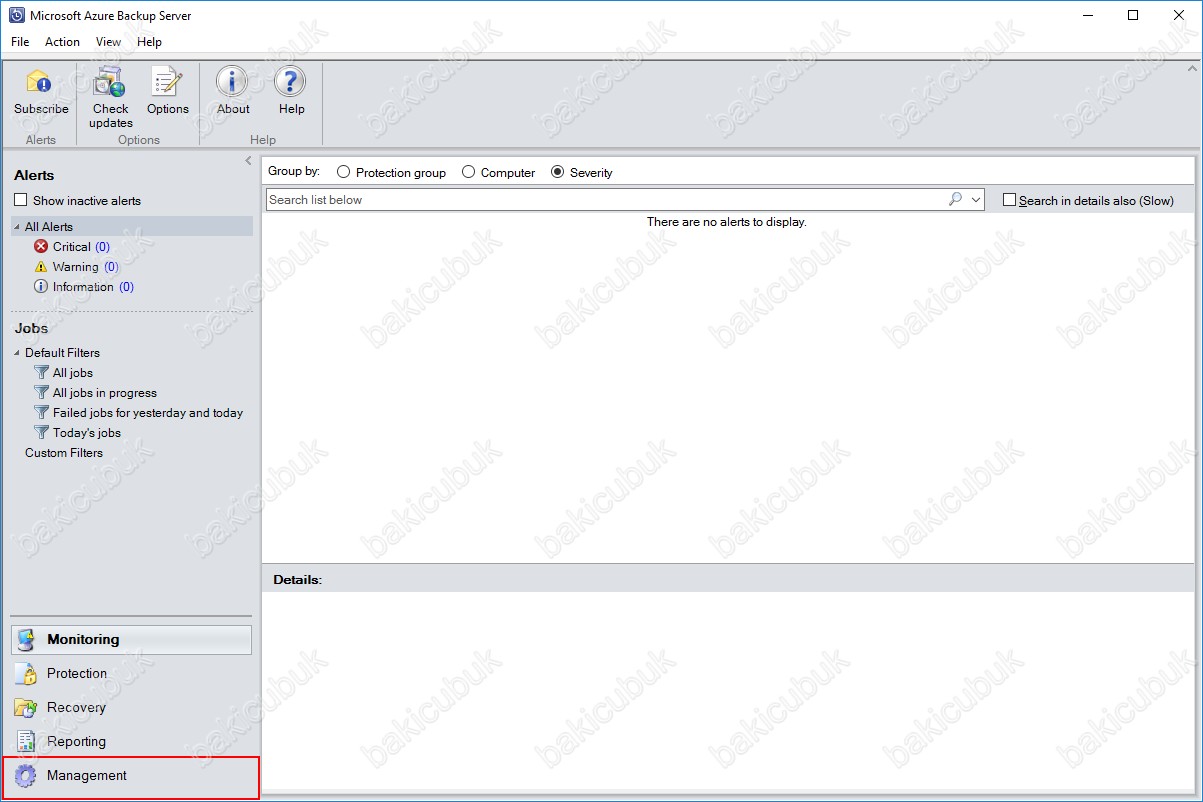
Microsoft Azure Backup Server konsolun da Management menüsü altında Production Servers bölümün de Servers menüsün de Add diyerek sunucu ekleme işlemini başlatabilirsiniz.
Microsoft Azure Backup Server konsolun da Management menüsü altında Production Servers bölümün de Servers menüsün de Add diyerek sunucu ekleme işlemini başlatıyoruz.

Select Production Server type ekranın da Windows Servers ve VMware Servers seçenekleri bulunmaktadır.
Windows Servers : Ortamınız da bulunan Windows Server işletim sistemine sahip sunucularınızı ekleyebilirsiniz ya da Microsoft Hyper-V Failover Cluster ve Microsoft Hyper-V Server ( Standalone ) yapısını ekleyebilirsiniz.
VMware Servers : Ortamınız da bulunan VMware platformu üzerinde yapılandırmış olduğunuz VMware ESXi ( Standalone ) ve VMware vSphere Cluster yapısını ekleyebilirsiniz.
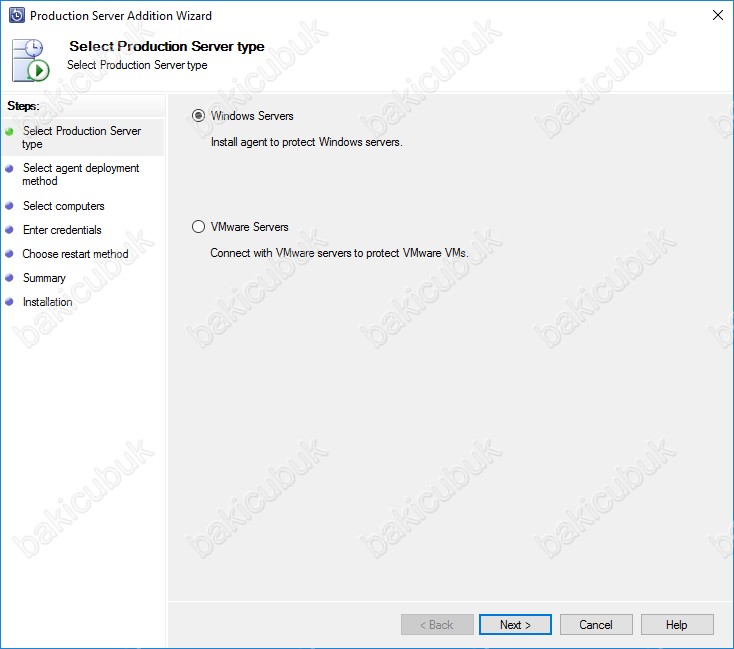
Select Production Server type ekranın da Windows Servers seçiyoruz ve Next diyoruz.
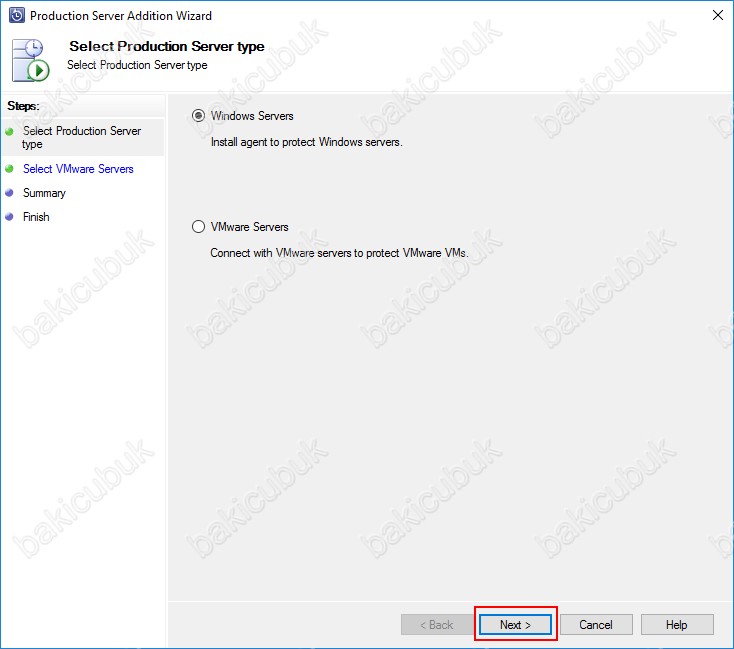
Select agent deployment method ekranın da Install agents ve Attach agents seçenekleri gelmektedir.
Install agents : Bu seçenek ile ortamınız da bulunan Windows Server işletim sistemine sahip sunucularınızı ya da Microsoft Hyper-V Failover Cluster ve Microsoft Hyper-V Server ( Standalone ) yapısı üzerine Microsoft Azure Backup Server Agent kurulumunu yapabilirsiniz.
Attach agents : Bu seçenek ile ortamınız da bulunan Windows Server işletim sistemine sahip sunucularınız ya da Microsoft Hyper-V Failover Cluster ve Microsoft Hyper-V Server ( Standalone ) yapısı üzerine Microsoft Azure Backup Server Agent kurulumunu manuel olarak yapmışsanız eğer direkt olarak bu seçenek ile Agent kurulumu yapmadan Microsoft Azure Backup Server üzerine ekleyebilirsiniz.
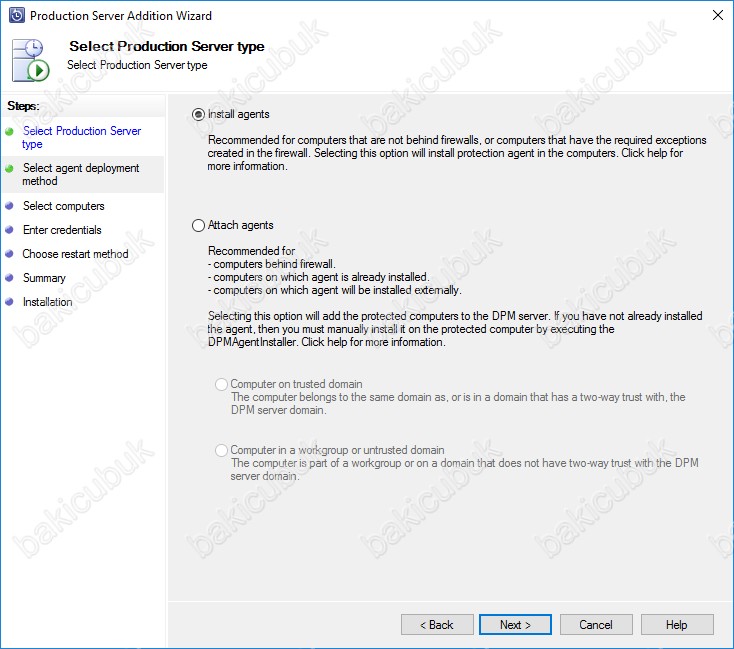
Select Production Server type ekranın da VMware Servers seçiyoruz ve Next diyoruz.
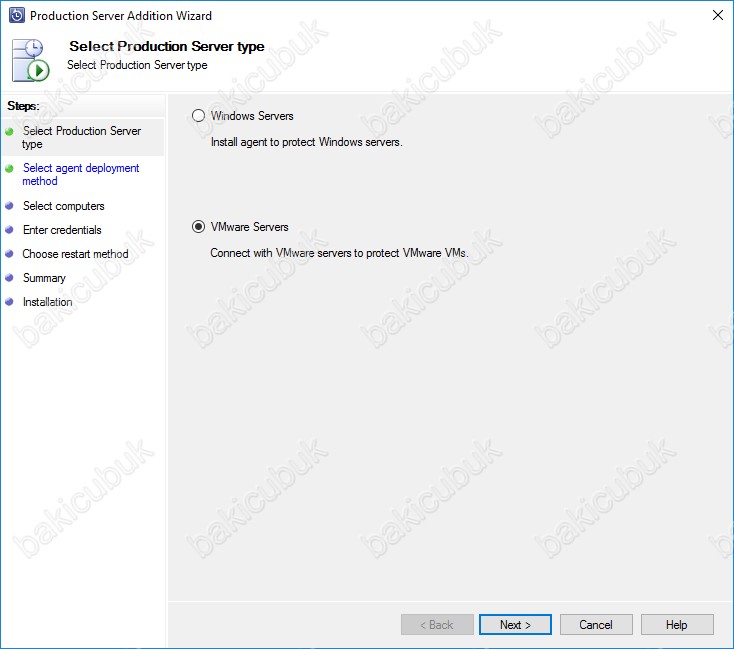
Select VMware Servers ekranın da ortamınız da bulunan VMware platformu üzerinde yapılandırmış olduğunuz VMware ESXi ( Standalone ) ve VMware vSphere Cluster yapısını ekleyebilirsiniz.
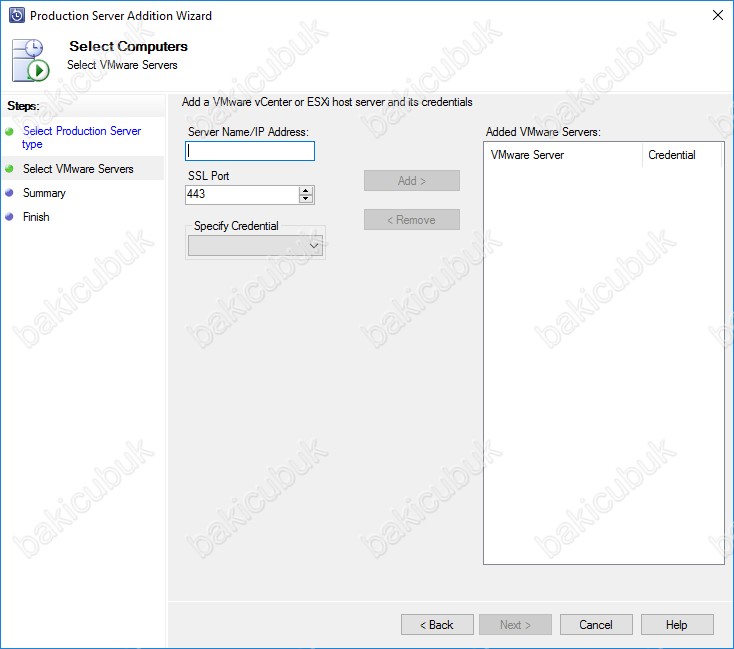
Select Production Server type ekranın da Windows Servers seçiyoruz ve Next diyoruz.
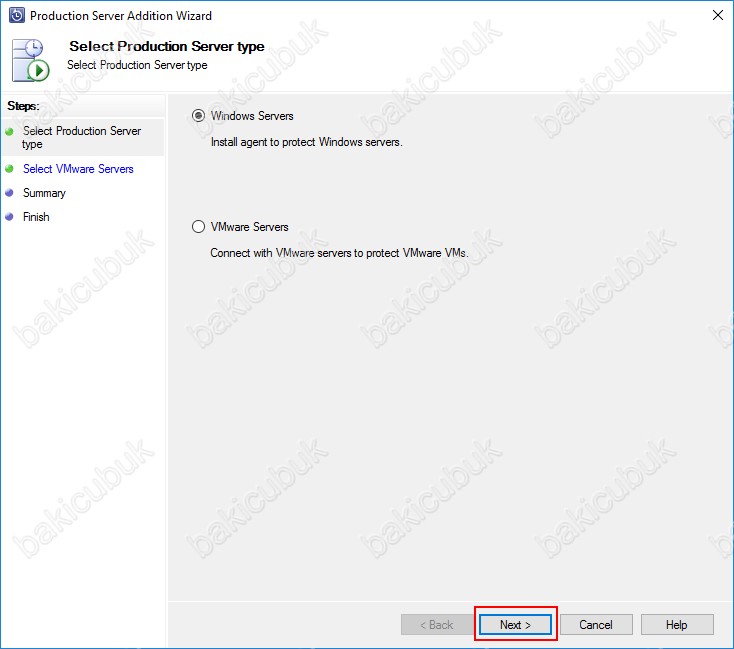
Select Production Server type ekranın da Install agents seçeneğini seçiyoruz ve Next diyerek devam ediyoruz.
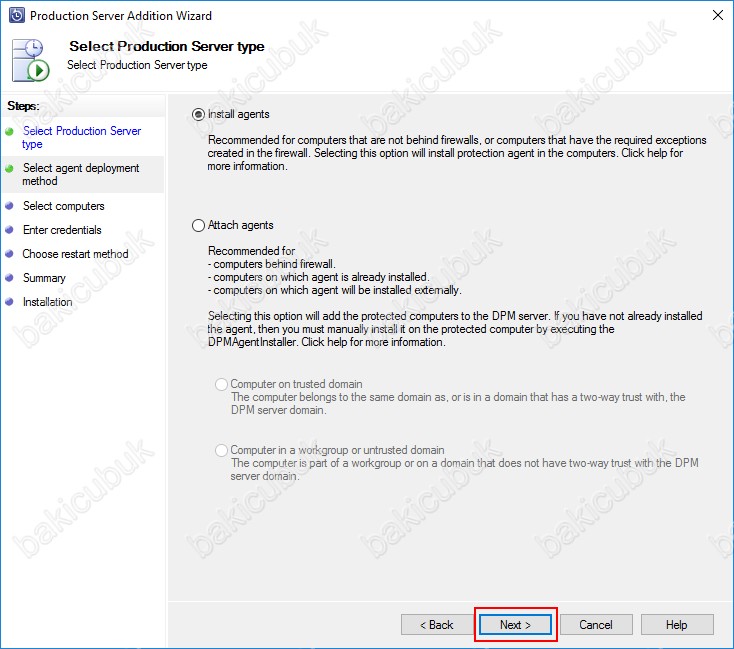
Select Computers ekranın da ortamınız da bulunan Windows Server işletim sistemine sahip sunucularınızı ya da Microsoft Hyper-V Failover Cluster ve Microsoft Hyper-V Server ( Standalone ) yapısı Computer bölümü altından seçerek yapılandırabilirsiniz. Computer name bölümüne sunucu Computer Name ( Sunucu İsmi ) yazarak ekleyebilirsiniz.
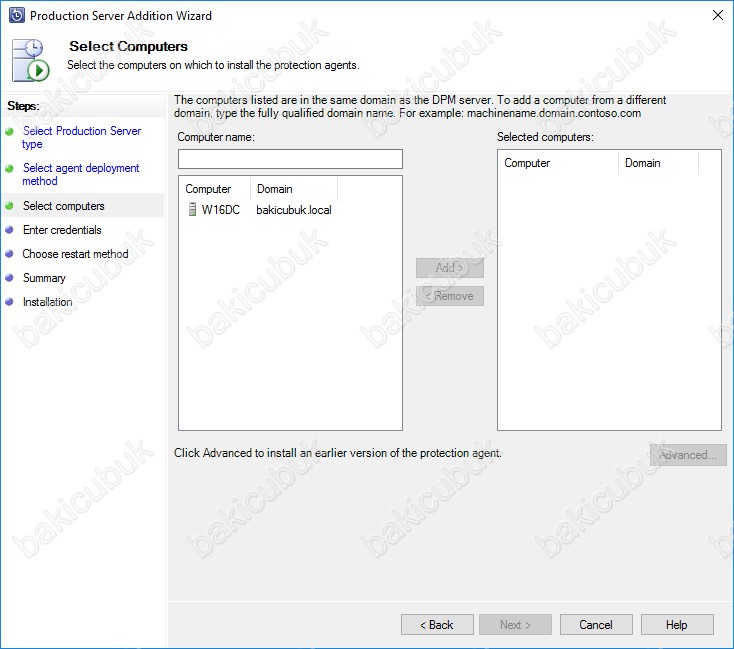
Select Computers ekranın da ortamınız da W16DC isimli Active Directory Domain sunucumuzu seçiyoruz ve Add diyoruz.
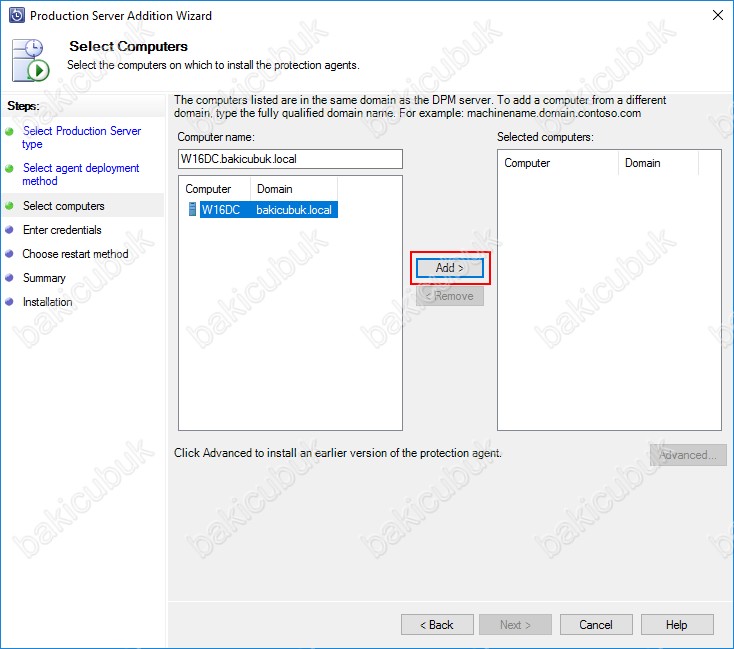
Select Computers ekranın da ortamınız da W16DC isimli Active Directory Domain sunucumuzun Selected computers bölümü altına geldiğini görüyoruz.
Select Computers ekranın da gerekli yapılandırmayı tamamladıktan sonra Next diyerek devam ediyoruz.
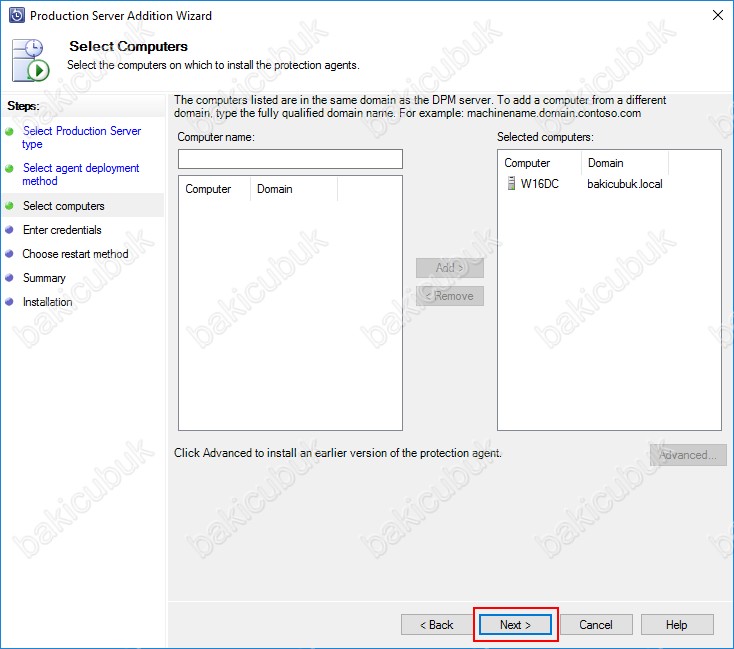
Enter Credentials ekranın da ortamınız da W16DC isimli Active Directory Domain sunucumuz üzerinde Microsoft Azure Backup Server Agent kurulumu için User name ve Password yazıyoruz. Domain bölümü altında ortamımızdaki bakicubuk.local isimli Active Directory Domain ortamını görüyoruz.
Sunucumuz üzerinde Microsoft Azure Backup Server Agent kurulumu yapılacağı için Domain Admin yetkisine sahip bir kullanıcı ile kurulum yapmanızı öneririm. Ayrıca Windows Firewall ve 3.Party bir Firewall varsa kurulum sırasında kapatmanız iyi olacaktır.
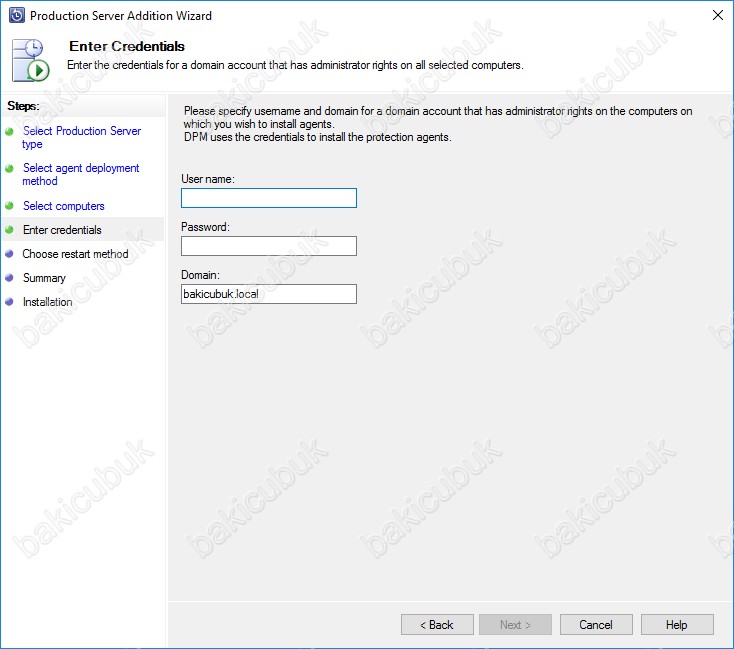
Enter Credentials ekranın da User name ve Password yazıyoruz ve Next diyerek devam ediyoruz.
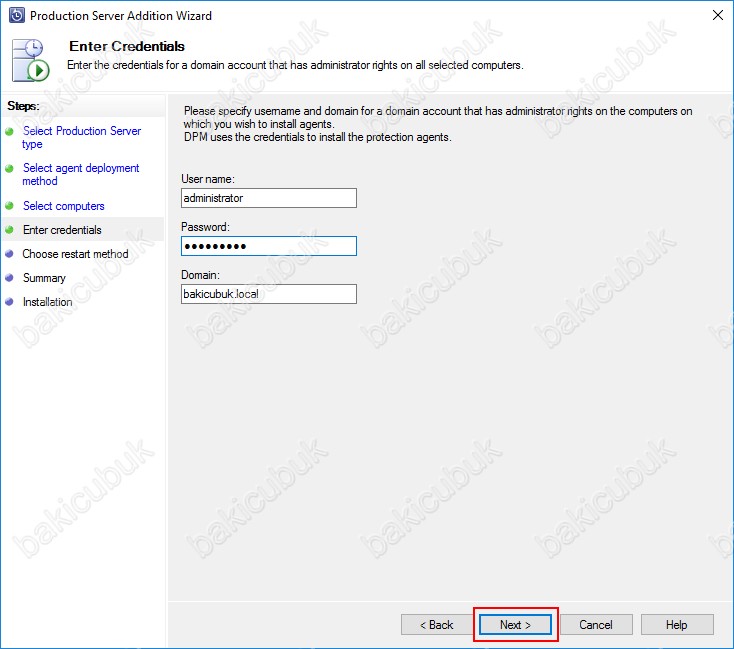
Choose Restart Method ekranın da Microsoft Azure Backup Server Agent kurulumundan sonra sunucumuzu yeniden başlatılması için
Yes, Restart the selected computers after insatalling the protection agents (if required) seçeneği seçebilirsiniz.
No, I will restart the selected computers later diyerek sunucunuzu Microsoft Azure Backup Server Agent kurulumundan sonra manuel olarak kendiniz yapabilirsiniz.
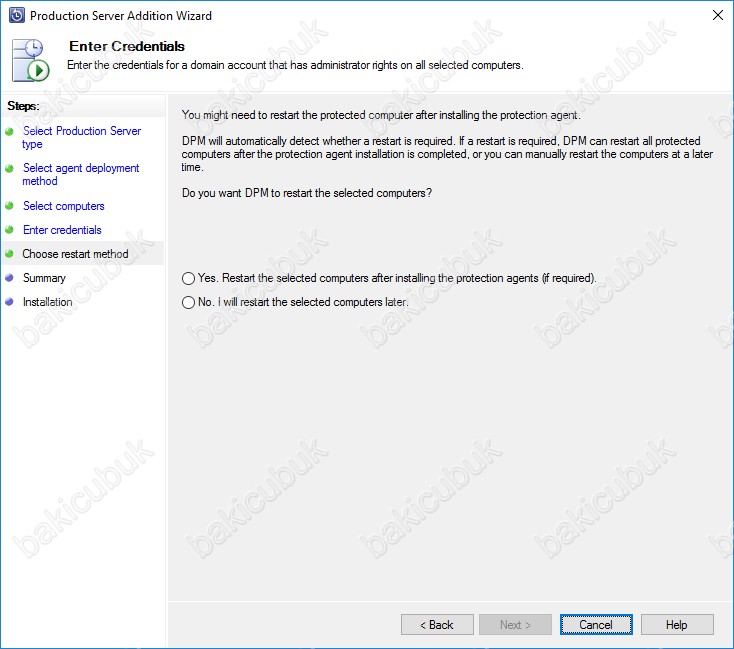
Choose Restart Method ekranın da Microsoft Azure Backup Server Agent kurulumundan sonra sunucumuzu yeniden başlatılması için Yes, Restart the selected computers after insatalling the protection agents (if required) seçeneği seçiyoruz ve Next diyerek devam ediyoruz.
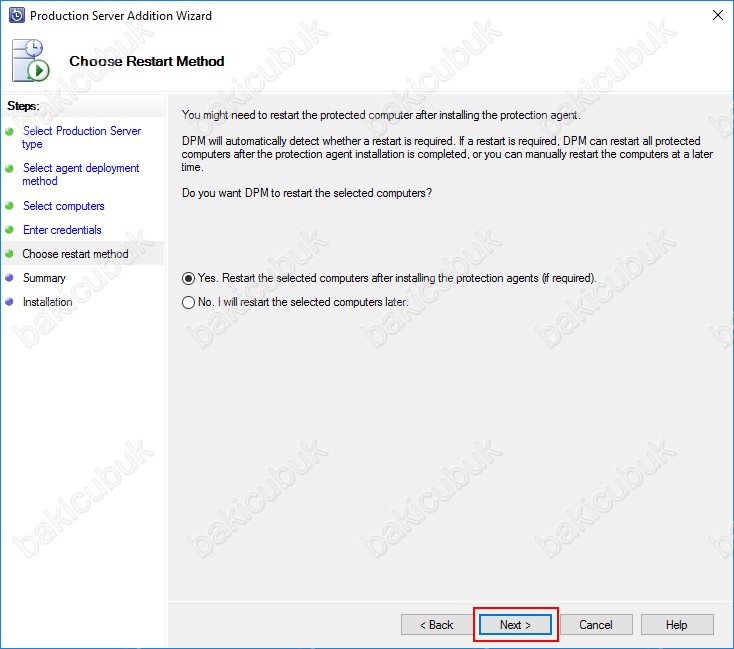
Choose Restart Method ekranın da Tasks bölümü altında Microsoft Azure Backup Server Agent kurulacak olan W16DC isimli sunucumuzu görüyoruz.
Choose Restart Method ekranın da Install diyerek Microsoft Azure Backup Server Agent kurulumunu W16DC isimli sunucumuz üzerinde başlatıyoruz.
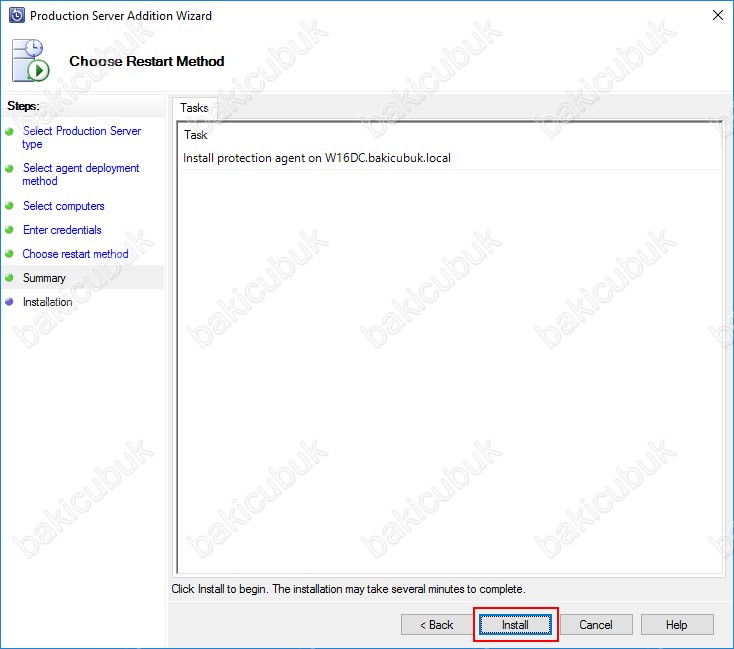
Choose Restart Method ekranın da Results bölümü altında Microsoft Azure Backup Server Agent kurulumunun W16DC isimli sunucumuz üzerinde başlatıldığını görüyoruz.
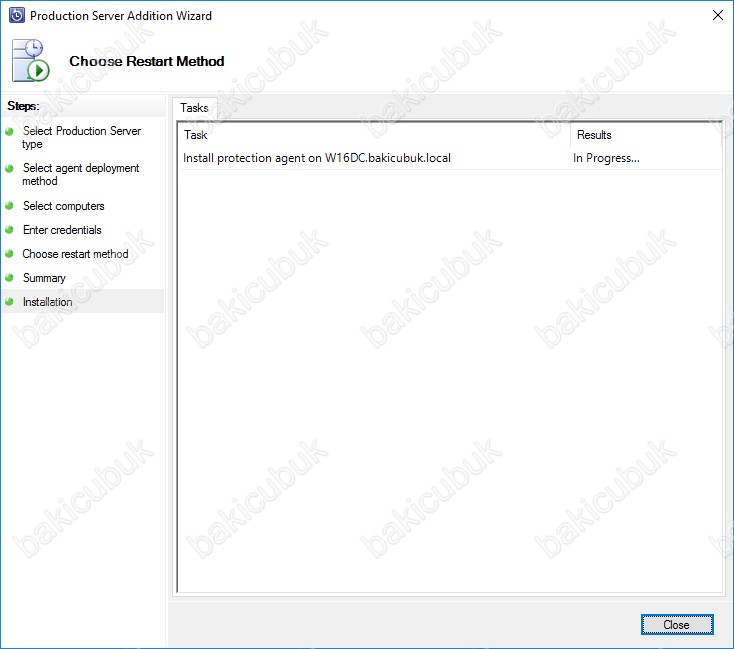
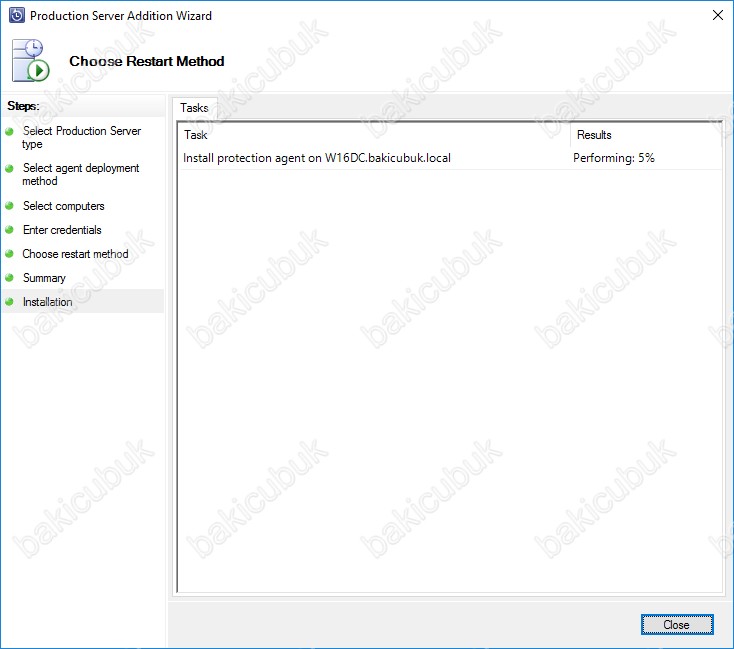
Installation ekranın da Results bölümü altında Microsoft Azure Backup Server Agent kurulumunun W16DC isimli sunucumuz üzerinde başarılı bir şekilde tamamlandığını görüyoruz.
Close diyerek Production Server Addition Wizard ekranını kapatıyoruz.
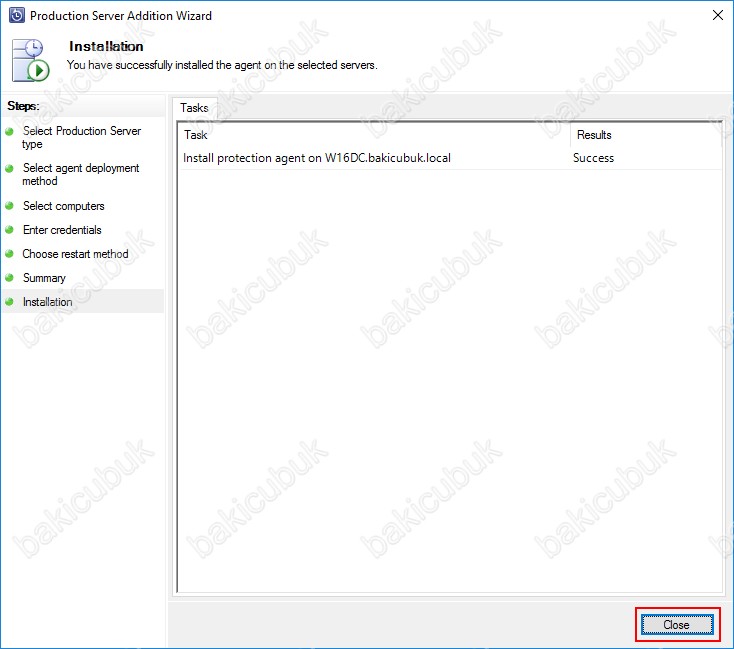
Microsoft Azure Backup Server konsolun da Management menüsü altında Production Servers bölümün de Microsoft Azure Backup Server Agent kurulumu yaptığımız W16DC isimli sunucumuzun geldiğini görüyoruz.
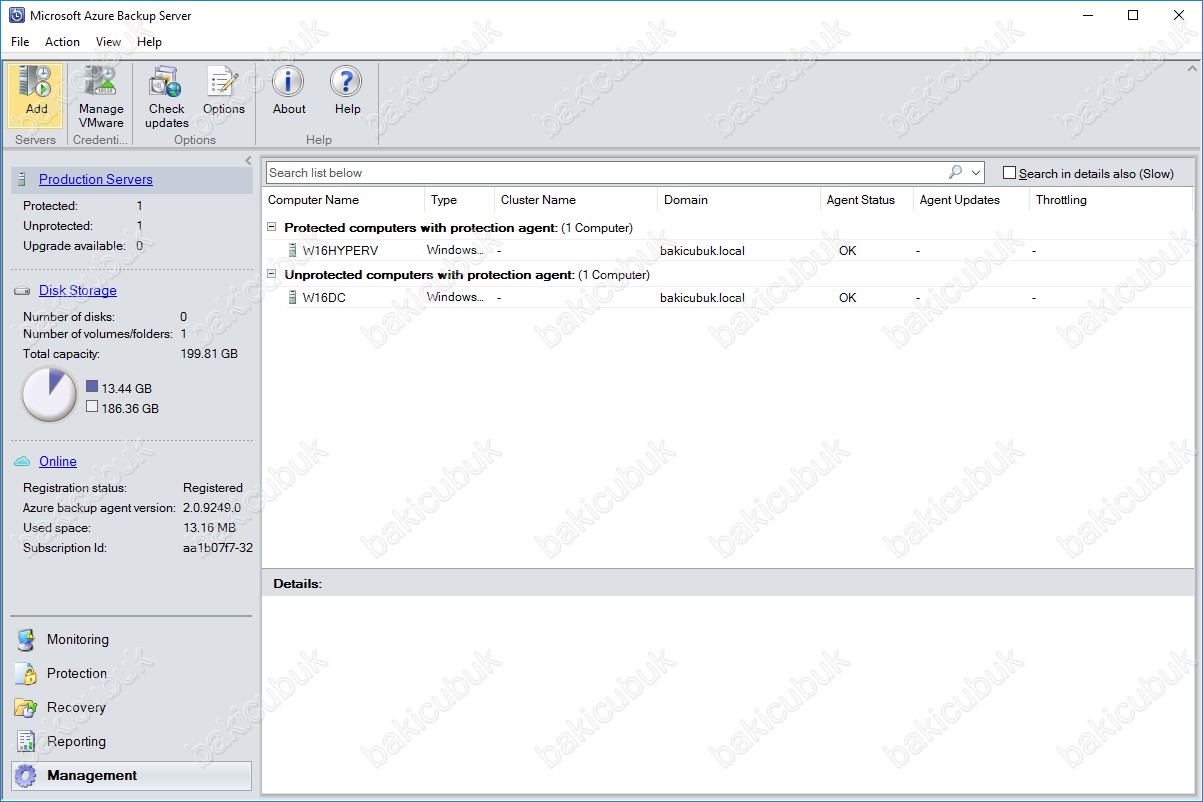
Başka bir yazımızda görüşmek dileğiyle…